- Часть 1. Как перевернуть видео на компьютере с помощью FoneLab Video Converter Ultimate
- Часть 2. Как перевернуть видео с помощью Quicktime на Mac
- Часть 3. Как перевернуть видео в приложении iPhone Photos
- Часть 4. Как перевернуть видео на Android с помощью стороннего приложения
- Часть 5. Часто задаваемые вопросы о том, как перевернуть видео
конвертировать MPG / MPEG в MP4 с высокой скоростью и высоким качеством изображения / звука.
- Конвертировать AVCHD в MP4
- Конвертировать MP4 в WAV
- Конвертировать MP4 в WebM
- Конвертировать MPG в MP4
- Конвертировать SWF в MP4
- Конвертировать MP4 в OGG
- Преобразование VOB в MP4
- Конвертировать M3U8 в MP4
- Конвертировать MP4 в MPEG
- Вставить субтитры в MP4
- MP4 сплиттеры
- Удалить аудио из MP4
- Конвертировать 3GP видео в MP4
- Редактировать файлы MP4
- Конвертировать AVI в MP4
- Преобразование MOD в MP4
- Конвертировать MP4 в MKV
- Конвертировать WMA в MP4
- Конвертировать MP4 в WMV
Как перевернуть видео на компьютере и смартфоне: 4 первоклассных метода
 Обновлено Лиза Оу / 26 янв, 2022 16:30
Обновлено Лиза Оу / 26 янв, 2022 16:30Съемка фотографий или видео — это то, что мы делаем, потому что это легко сделать, особенно в наши дни. На самом деле, это было частью нашей повседневной жизни. Делаем запись моментов. Однако бывают случаи, когда эти видео трудно просматривать, потому что они всегда сняты вверх ногами или боком. Таким образом, это несколько расстраивает. Вот почему вам нужно перелистывать эти видео, чтобы чувствовать себя комфортно при их просмотре и просмотре. Но как это сделать? Узнайте об этом в этом посте, потому что мы поделимся некоторыми советами по переворачиванию видео на смартфонах и компьютерах. Давайте ответим на вопрос «как мне перевернуть видео?»
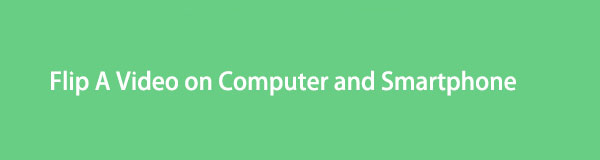

Список руководств
- Часть 1. Как перевернуть видео на компьютере с помощью FoneLab Video Converter Ultimate
- Часть 2. Как перевернуть видео с помощью Quicktime на Mac
- Часть 3. Как перевернуть видео в приложении iPhone Photos
- Часть 4. Как перевернуть видео на Android с помощью стороннего приложения
- Часть 5. Часто задаваемые вопросы о том, как перевернуть видео
Часть 1. Как перевернуть видео на компьютере с помощью FoneLab Video Converter Ultimate
Если у вас на компьютере есть видео, которое вы хотите перевернуть, Конвертер видео FoneLab Ultimate может помочь вам в этом. Хотя он хорошо известен как конвертер, в нем есть функция, с помощью которой вы можете редактировать видео после его добавления и перед его преобразованием или загрузкой. Мало того, в нем есть MV Maker, функции коллажей и панель инструментов, где вы можете увидеть все популярные инструменты, которые вы также можете использовать. Действительно, если в инструменте они есть, вы можете перевернуть видео здесь. Ниже приведены шаги по использованию этого инструмента для переворачивания видео на вашем компьютере.
Video Converter Ultimate - лучшее программное обеспечение для конвертации видео и аудио, которое может конвертировать MPG / MPEG в MP4 с высокой скоростью и высоким качеством изображения / звука.
- Конвертируйте любые видео / аудио, такие как MPG, MP4, MOV, AVI, FLV, MP3 и т. Д.
- Поддержка 1080p / 720p HD и 4K UHD конвертирования видео.
- Мощные функции редактирования, такие как Обрезка, Обрезка, Поворот, Эффекты, Улучшение, 3D и многое другое.
Пошаговая инструкция, как перевернуть видео на компьютере с помощью FoneLab Video Converter Ultimate:
Шаг 1Прежде всего, загрузите и установите FoneLab Video Converter Ultimate на свой компьютер. Когда процесс установки завершится, он запустится автоматически.

Шаг 2Затем, щелкните Дополнительная подпишите или перетащите видео, которое вы хотите отредактировать или перевернуть, из вашего Проводник.

Шаг 3После этого вы увидите Редактировать значок или кнопка. Нажмите на нее. И вы увидите все функции редактирования, которые вы можете использовать для своего видео.

Шаг 4Затем под Повернуть и обрезать, вы увидите параметр «Поворот». Нажмите на Горизонтальный флип или вертикальный флип, все, что вам нравится для вашего видео. И нажмите на Применить ко всему и OK кнопка для подтверждения изменений.
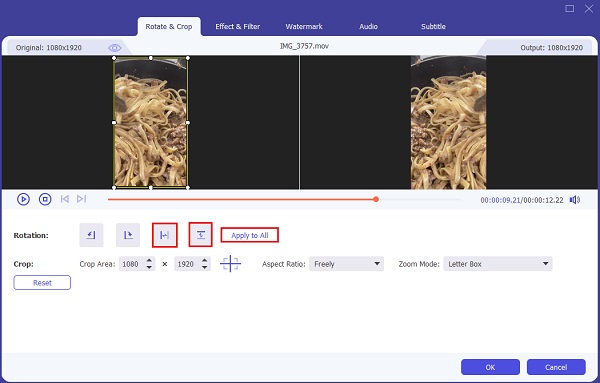
Шаг 5Затем, щелкните Конвертировать все чтобы выбрать формат, но вы просто выберете тот же формат или тот же, что и источник. Наконец, нажмите на Конвертировать все кнопку, чтобы завершить процесс, и видео будет сохранено в проводнике. И это все!

Ну вот! Теперь вы успешно перевернули свое видео с помощью инструмента FoneLab Video Converter Ultimate на своем компьютере. Кроме того, вы можете выбрать, где сохранить отредактированное видео в опции «Сохранить в».
Video Converter Ultimate - лучшее программное обеспечение для конвертации видео и аудио, которое может конвертировать MPG / MPEG в MP4 с высокой скоростью и высоким качеством изображения / звука.
- Конвертируйте любые видео / аудио, такие как MPG, MP4, MOV, AVI, FLV, MP3 и т. Д.
- Поддержка 1080p / 720p HD и 4K UHD конвертирования видео.
- Мощные функции редактирования, такие как Обрезка, Обрезка, Поворот, Эффекты, Улучшение, 3D и многое другое.
Часть 2. Как перевернуть видео с помощью Quicktime на Mac
Используя Mac, вы можете поворачивать видео влево или вправо и даже переворачивать видео вертикально или горизонтально с помощью QuickTime Player. Если вы пользователь Mac, вы, вероятно, знакомы с ним и использовали его для записи экранов или воспроизведения видео. Более того, с его помощью вы также можете редактировать свое видео, особенно если хотите перевернуть его. Вот как вы можете это сделать.
Шаги о том, как перевернуть видео через QuickTime на Mac:
Шаг 1Во-первых, используя QuickTime, откройте видео, которое хотите перевернуть.
Шаг 2После чего нажмите кнопку Редактировать вариант в строке меню.
Шаг 3Затем выберите между Отразить по горизонтали или Отразить по вертикали в раскрывающемся меню.
Шаг 4Наконец, сохраните внесенные изменения, нажав «Файл» и выбрав «Сохранить». Или Команда + Shift на вашей клавиатуре. И это все!
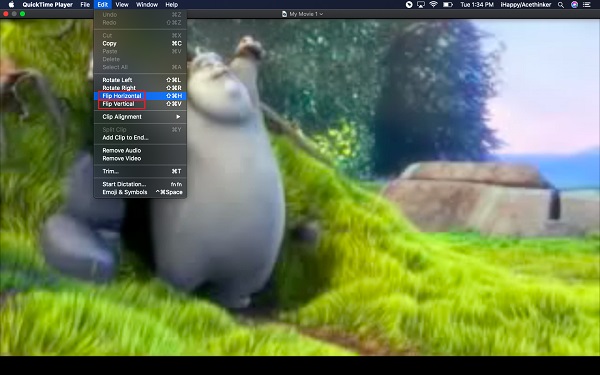
Вот как вы можете перевернуть видео на своем Mac с помощью QuickTime Player.
Video Converter Ultimate - лучшее программное обеспечение для конвертации видео и аудио, которое может конвертировать MPG / MPEG в MP4 с высокой скоростью и высоким качеством изображения / звука.
- Конвертируйте любые видео / аудио, такие как MPG, MP4, MOV, AVI, FLV, MP3 и т. Д.
- Поддержка 1080p / 720p HD и 4K UHD конвертирования видео.
- Мощные функции редактирования, такие как Обрезка, Обрезка, Поворот, Эффекты, Улучшение, 3D и многое другое.
Часть 3. Как перевернуть видео в приложении iPhone Photos
Вы используете iPhone и хотите перевернуть видео на нем? Что ж, это возможно. В приложении «Фотографии» на iPhone есть опция, в которой вы можете редактировать свои видео и фотографии. Это, безусловно, может помочь вам в некоторых обстоятельствах. Однако вы можете переворачивать видео только по горизонтали. Следовательно, вот как вы можете перевернуть видео в приложении iPhone iPhotos.
Шаги о том, как перевернуть видео в приложении iPhone Photos:
Шаг 1Сначала зайдите и откройте Фото приложение на вашем iPhone.
Шаг 2Затем найдите и коснитесь видео, которое хотите перевернуть.
Шаг 3Затем нажмите Редактировать кнопку в правом верхнем углу экрана.
Шаг 4Наконец, нажмите кувырок кнопку в верхней левой части экрана.
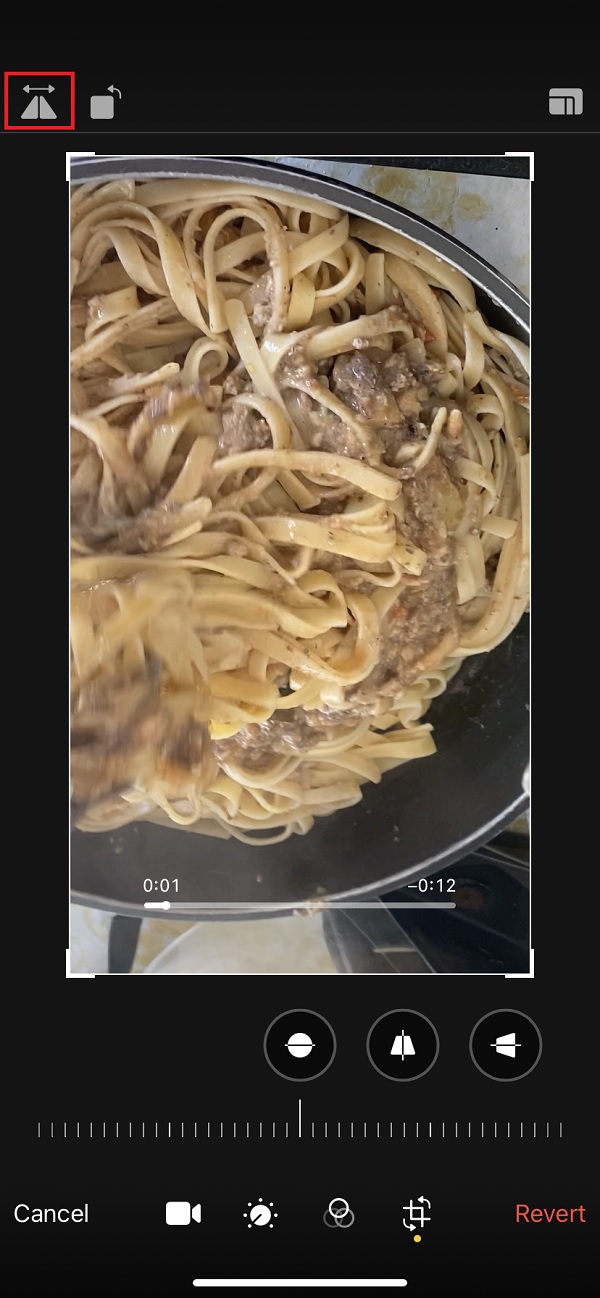
Вот как вы можете быстро перевернуть видео в приложении «Фотографии» на вашем iPhone.
Часть 4. Как перевернуть видео на Android с помощью стороннего приложения
Если вы являетесь пользователем Android и хотите переворачивать видео, не волнуйтесь, в Play Store доступно множество сторонних приложений, которые вы можете использовать. Одним из таких приложений является VideoFlip - Video Rotate. Это приложение, которое позволяет вам изменить способ просмотра ваших видео. И при этом он поддерживает качество и размер файла вашего видео. См. шаги ниже по использованию этого инструмента для переворачивания ваших видео.
Шаги о том, как перевернуть видео на Android с помощью стороннего приложения:
Шаг 1Прежде всего, зайдите в Play Store на своем телефоне Android и найдите VideoFlip - Video Rotate. Затем установите его.
Шаг 2После этого запустите приложение. Затем разрешите ему доступ ко всем вашим фотографиям с вашего устройства.
Шаг 3Затем выберите видео, которое хотите перевернуть.
Шаг 3После выбора вы увидите Отразить по горизонтали и Отразить по вертикали значки и выберите между этими двумя, как перевернуть видео.
Итак, вот как вы можете перевернуть видео на своем устройстве Android с помощью стороннего приложения, такого как VideoFlip - Video Rotate.
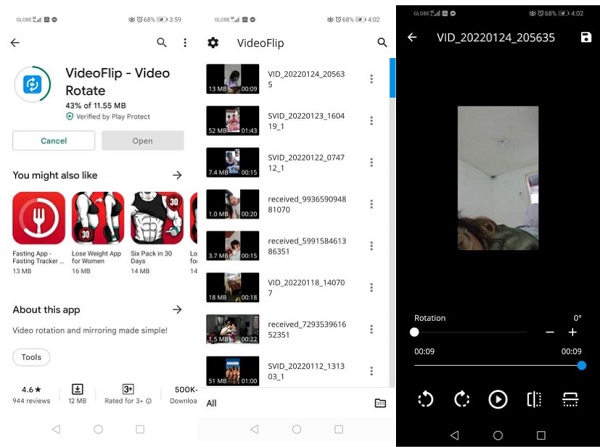
Часть 5. Часто задаваемые вопросы о том, как перевернуть видео
1. Как я могу перевернуть видео бесплатно?
Вы можете бесплатно использовать онлайн-способы для перелистывания видео. Однако большинство инструментов платные; все они имеют свои ограничения.
2. Как перевернуть видео на iPhone с помощью iMovie?
К сожалению, перевернуть видео в iMovie нельзя. Вы можете поворачивать видео, которое редактируете, но не переворачивать.
В заключение, теперь вы знаете ответ на свой вопрос: «Как я могу перевернуть видео?» потому что эти 3 первоклассных метода гарантируют, что все они работают и являются лучшими среди других. Среди них мы рекомендуем Конвертер видео FoneLab Ultimate это может помочь вам перевернуть видео, которое вам нужно и вы хотите. Тем не менее, это все еще ваш выбор, какой способ использовать.
Video Converter Ultimate - лучшее программное обеспечение для конвертации видео и аудио, которое может конвертировать MPG / MPEG в MP4 с высокой скоростью и высоким качеством изображения / звука.
- Конвертируйте любые видео / аудио, такие как MPG, MP4, MOV, AVI, FLV, MP3 и т. Д.
- Поддержка 1080p / 720p HD и 4K UHD конвертирования видео.
- Мощные функции редактирования, такие как Обрезка, Обрезка, Поворот, Эффекты, Улучшение, 3D и многое другое.
